win10改用户名的方法 win10如何修改系统用户名
更新时间:2023-06-07 13:37:24作者:zheng
有些用户在使用win10电脑的时候想要修改电脑的用户名来让名字更加显眼,那么该如何修改呢?今天小编就给大家带来win10改用户名的方法,如果你刚好遇到这个问题,跟着小编一起来操作吧。
具体方法:
1.右键这台电脑图标,在弹出的菜单中点击管理
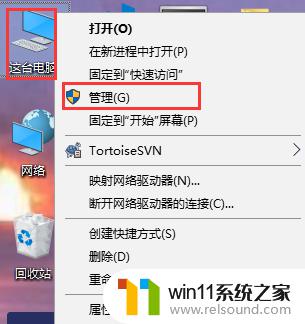
2.在弹出的计算机管理窗口中,点击本地用户和组。再点击用户文件夹,在右侧窗口中可以查看账户的名称为yy
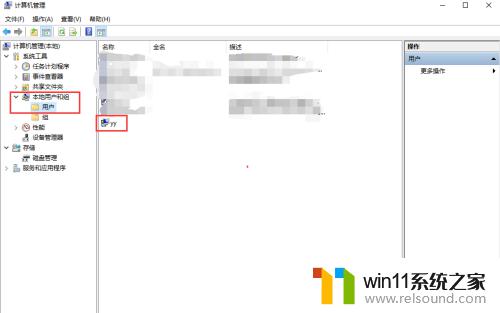
3.右键选中要修改的系统账号,在弹出的菜单中点击重命名
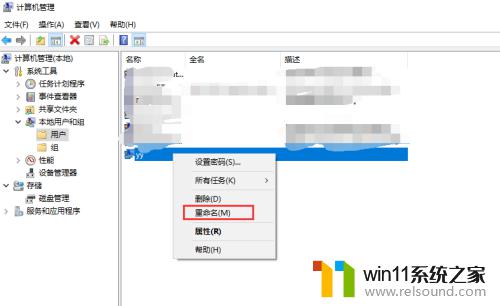
4.把系统账号修改成yy1234
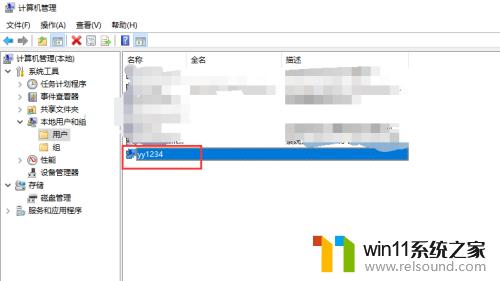
以上就是win10改用户名的方法的全部内容,还有不清楚的用户就可以参考一下小编的步骤进行操作,希望能够对大家有所帮助。















